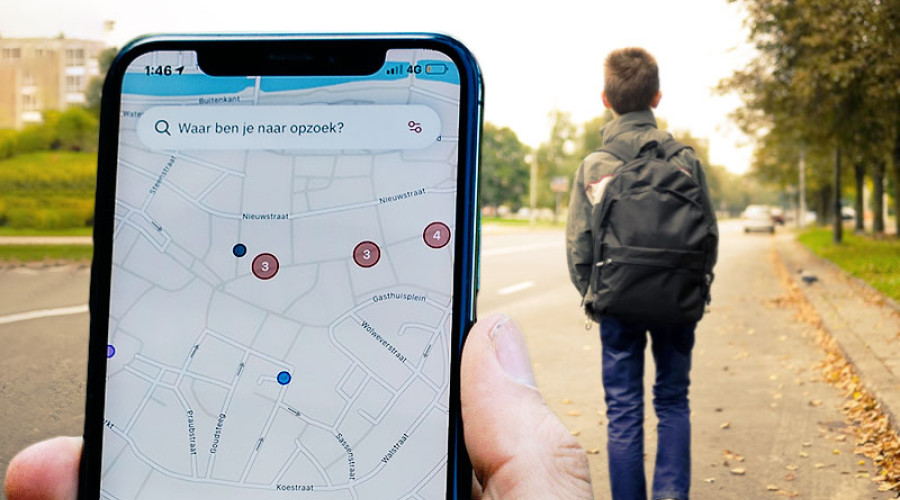
حتماً با کاربرد اصلی Family Sharing که اشتراک گذاری اکانت های iTunes، اپل موزیک، فضای iCloud و... است، آشنایی دارید. اما شاید ندانید که می توان از آن برای ردیابی و بررسی لوکیشن اعضای خانواده هم استفاده کرد! بله درست است! شما می توانید با اعمال تنظیمات قابلیت به اشتراک گذاری لوکیشن از منوی Family Sharing، موقعیت مکانی دیگر اعضای خانواده خود را زیر نظر داشته باشید. این ویژگی به خصوص برای والدین کارایی بالایی دارد و آنها را از ایمن بودن موقعیت مکانی کودکان خود مطمئن می کند، همچنین می توانید برای پیدا کردن ایرپاد گم شده از طریق اپلیکیشن Find My بهره مند شوید.
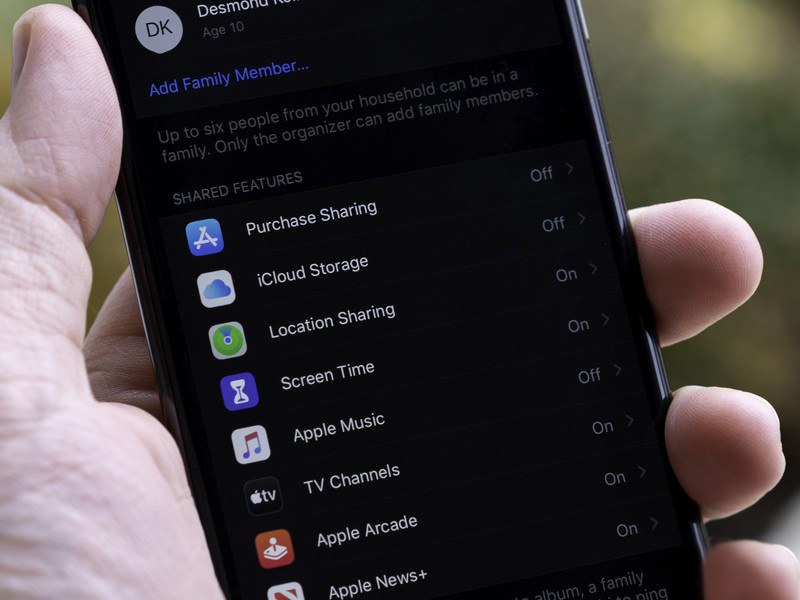
اگر می خواهید تا درباره ردیابی لوکیشن از طریق اپلیکیشن های Family Sharing و Find My در آیفون اطلاعات بیشتری به دست بیاورید و از این قابلیت استفاده کنید، ابتدا باید به چند نکته توجه داشته باشید.
اول اینکه پس از فعال شدن این قابلیت، تمامی افراد خانواده شما که به Family Sharing متصل هستند، باید آن را بر روی دستگاه های خود فعال کنند. شما نمی توانید کسی را مجبور به این کار کنید! در واقع به اشتراک گذاری لوکیشن در Family Sharing (که با Find My انجام می شود)، کاملاً اختیاری است و هر شخص می تواند بنا به صلاحدید خود از این کار امتناع کند.
دوم اینکه هر یک از اعضای خانواده می تواند در هر لحظه ای که خواست، به اشتراک گذاری لوکیشن خود را متوقف کند. پس اگر می خواهید از این قابلیت برای ردیابی لوکیشن کودکان خود استفاده کنید، باید قوانین را به طور کامل برای آنها توضیح دهید تا به طور ناخواسته آن را غیرفعال نکنند.
اما چگونه می توان این قابلیت را فعال کرد؟ برای این منظور ابتدا باید Family Sharing را راه اندازی نمایید.
آموزش راه اندازی Family Sharing بر روی آیفون
1- به بخش Settings بروید.
2- بر روی آیکون Apple ID ضربه بزنید.
3- گزینه Set Up Family Sharing را انتخاب کنید.
4- Get Started را انتخاب کنید.
5- بر روی Continue ضربه بزنید.
6- در بخش Share Purchases گزینه Continue را انتخاب کنید.
7- مجدداً بر روی Continue ضربه بزنید تا روش پرداخت خود را انتخاب کنید.
8- اگر می خواهید تا در همین مرحله اشتراک گذاری موقعیت مکانی را تنظیم کنید، بر روی Share Your Location ضربه بزنید.
9- گزینه Add Family Member را انتخاب کنید.
10- نام شخص مورد نظر خود از اعضای خانواده تان را تایپ کنید.
11- بر روی پروفایل شخصی که می خواهید به عنوان یک Family Member اضافه شود، ضربه بزنید.
12- برای استفاده از تمامی خدمات این اپلیکیشن، باید اشتراک پولی آن را تهیه کنید.
13- پس از تهیه اشتراک، می توانید آیتم مورد نظر خود را با اعضای خانواده تان به اشتراک بگذارید.
آموزش تنظیم قابلیت به اشتراک گذاری لوکیشن در Family Sharing آیفون
اگر در هنگام راه اندازی Family Sharing قابلیت به اشتراک گذاری لوکیشن را برای اعضای خانواده تان تنظیم نکرده اید، می توانید در هر زمانی این کار را انجام دهید! پس از آن اعضای خانواده شما می توانند لوکیشن خود را با دیگران به اشتراک بگذارند.
1- به بخش Settings بروید.
2- بر روی آیکون Apple ID ضربه بزنید.
3- بر روی Family Sharing ضربه بزنید.
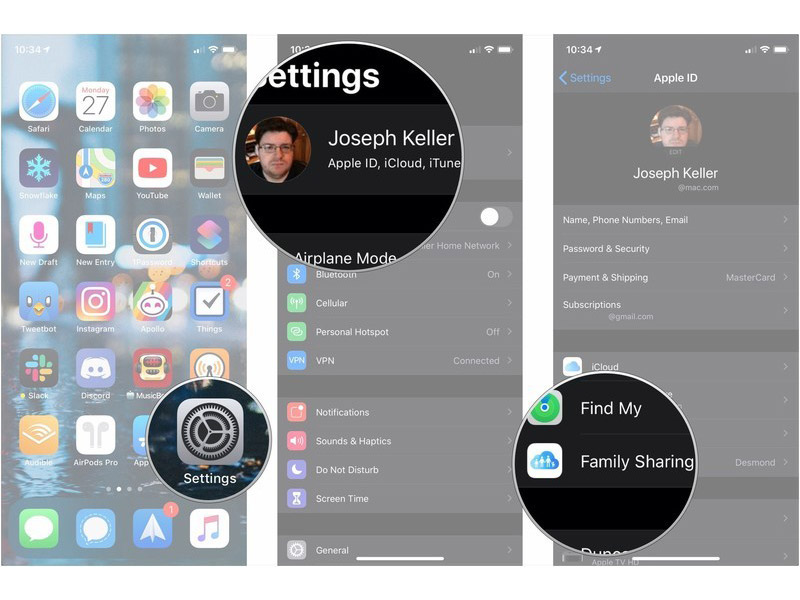
4- بر روی Location Sharing ضربه بزنید.
5- بر روی Share Your Location ضربه بزنید.
6- بر روی Send A Message ضربه بزنید تا دیگر اعضای خانواده شما بدانند که لوکیشن خود را به اشتراک گذاشته اید.
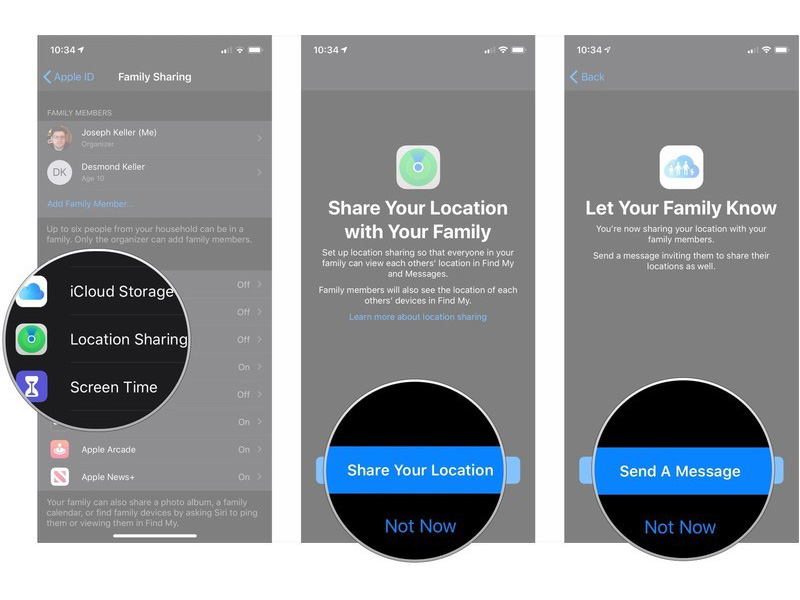
پس از انجام دادن این مراحل، تمامی اعضای خانواده شما، از جمله فرزندانتان، باید Location Sharing را در اپلیکیشن Find My دستگاه خود فعال کنند.
آموزش به اشتراک گذاری لوکیشن فقط با یکی از اعضای خانواده در Family Sharing آیفون
اگر نمی خواهید تا لوکیشن خود را با تمام اعضای خانواده به اشتراک بگذارید، می توانید این کار را فقط با یک یا چند نفر خاص از آنها انجام دهید. برای این منظور:
1- به بخش Settings بروید.
2- بر روی آیکون Apple ID ضربه بزنید.
3- بر روی Family Sharing ضربه بزنید.
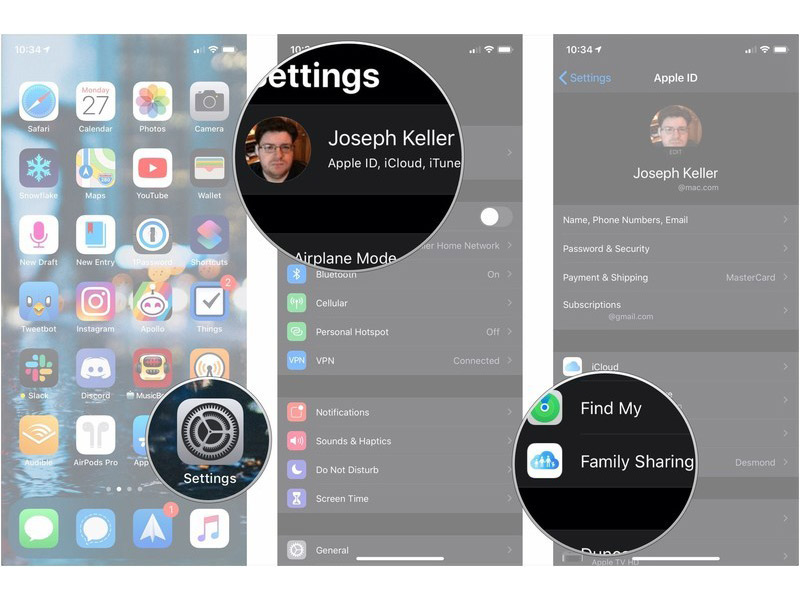
4- بر روی Location Sharing ضربه بزنید.
5- در این مرحله بر روی نام شخص (یا اشخاصی) که می خواهید لوکیش خود را با آنها به اشتراک بگذارید ضربه بزنید.
6- بر روی Share My Location ضربه بزنید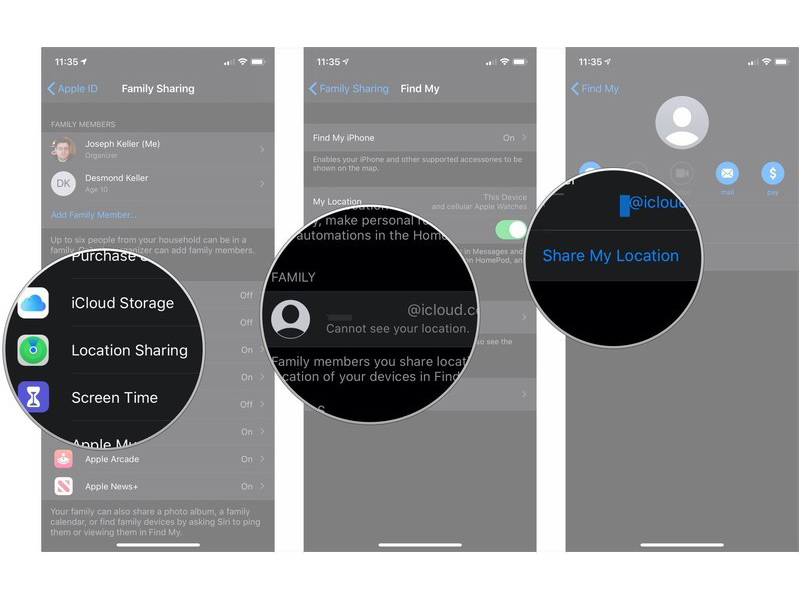
منبع: imore




